In questo tutorial puoi trovare istruzioni dettagliate su come eseguire il backup dei dati archiviati (immagini, musica, video, contatti, calendario, impostazioni, ecc.) da il tuo smartphone o tablet Android, per tenere al sicuro le tue cose, anche se perdi il tuo dispositivo o anche se desideri ripristinare il dispositivo alle impostazioni di fabbrica impostazioni.
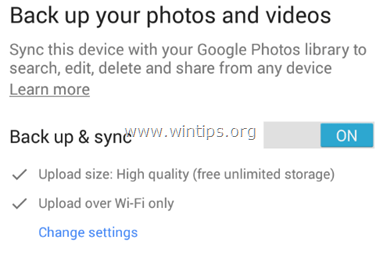
Fare il backup dei contenuti del tuo telefono o tablet Android è un'azione da fare (se i contenuti sono importanti per te... e sono sicuro che lo sono), perché al giorno d'oggi, la maggior parte di noi usa il nostro Android dispositivo ogni giorno, non solo per effettuare le nostre comunicazioni ma anche per gestire i nostri appuntamenti (calendario), per leggere/scrivere e-mail o per scattare foto e video di tutto ciò che pensiamo come importante.
Come eseguire il backup dei contenuti del tuo dispositivo Android.
Questo tutorial è diviso in quattro (4) parti con istruzioni dettagliate su come eseguire il backup dei diversi tipi di contenuti archiviati sul tuo dispositivo Android (smartphone o tablet): *
* Importante: Prima di continuare a seguire le istruzioni di questo tutorial, assicurati di avere già un account Google (Gmail) e di aver configurato (Aggiunto) quell'account sul tuo dispositivo Android.
Parte 1. Backup (sincronizzazione) contatti Android, calendario, Gmail, ecc.
Se desideri eseguire il backup dei contatti, del calendario o di Gmail, sincronizza il tuo dispositivo Android con il tuo account Google. Fare quello:
1. Sul tuo dispositivo Android, (dopo aver aggiunto il tuo account Google), tocca Impostazioni.

2. Tocca per aprire Conti menù.
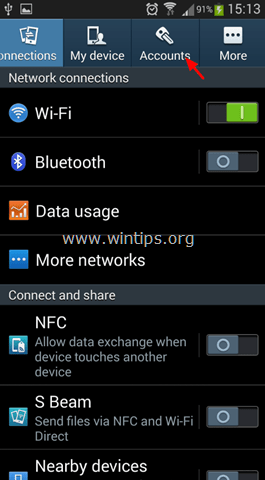
3. Seleziona l'account Google che hai aggiunto sul tuo telefono.
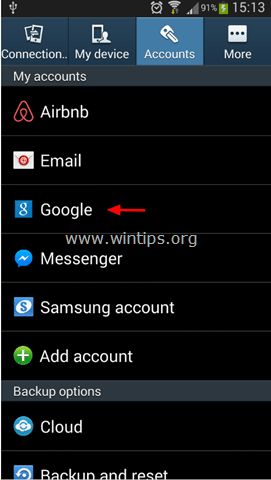
4. Spuntare (selezionare) per sincronizzare tutte le informazioni disponibili e quindi toccare Sincronizza ora pulsante per sincronizzare immediatamente i tuoi contatti, calendario, Gmail, ecc. al tuo account Google. *
* Informazioni: Quando sincronizzi il tuo cellulare Android con il tuo account Google, sincronizzi anche tutti i tuoi contatti, il calendario e la posta di Google dal tuo telefono a quell'account e viceversa. Quindi, se apri il tuo account Google da qualsiasi computer o dispositivo mobile e vai ad es. Pagina dei contatti di Google, puoi scoprire che tutti i tuoi contatti del telefono Android sono anche archiviati online. Inoltre, se apporti una modifica sul dispositivo o nel tuo account Google, la modifica verrà applicata a entrambe le posizioni (dispositivo e account Google) quando sei connesso a Internet.
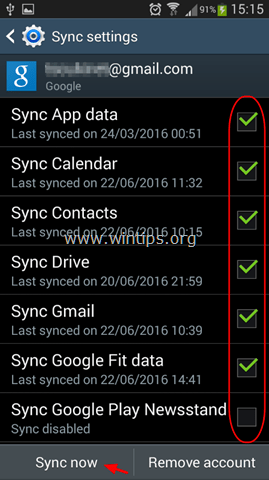
Parte 2. Backup delle impostazioni di Android.
Se desideri eseguire il backup delle impostazioni Android (password Wi-Fi, segnalibri, impostazioni dell'app, ecc.):
1. Apri Android Impostazioni -> Account.
2. Sotto Opzioni di backup sezione, tocca Backup e ripristino.
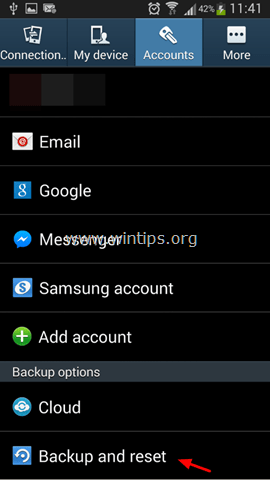
3. Sotto Backup e ripristino sezione selezionare il Esegui il backup dei miei dati casella di controllo. *
* Appunti:
1. Se desideri ripristinare automaticamente le impostazioni di backup durante la reinstallazione di un'app, seleziona Ripristino automatico anche la casella di controllo.
2. Assicurati di aver aggiunto un account di backup in Impostazioni account di backup. Per aggiungere un account di backup tocca Account di backup e poi aggiungi il tuo account Google.
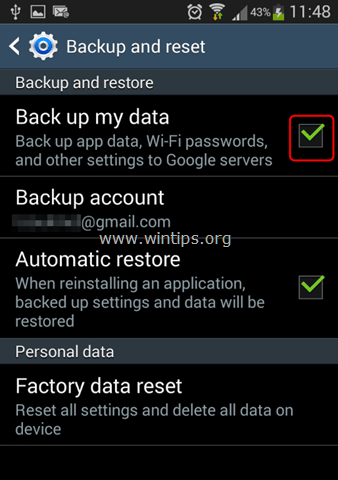
Parte 3. Backup di foto, musica e video Android.
Per eseguire il backup di foto, musica e video dal tuo dispositivo Android hai queste opzioni:
- Backup manuale Copia/incolla manualmente (trasferisci) tutti i file dal tuo dispositivo Android al tuo computer.
- Backup automatico: utilizza un'app di backup per sincronizzare il tuo dispositivo Android con il cloud. In questo tutorial utilizzerò l'app Google Foto, che viene offerta gratuitamente e consente di archiviare fino a 15 GB di dati sui server di Google.
Metodo 1. Backup manuale Android.
Il primo metodo per eseguire il backup dei dati Android consiste nel trasferire manualmente (copia e incolla) i contenuti del dispositivo (foto, video, musica, ecc.) collegando il dispositivo al computer (PC o MAC). Consiglio questo metodo perché è il modo più "chiaro" per eseguire il backup dei dati. L'unico svantaggio di questo metodo è che è necessario eseguire questa attività frequentemente per mantenere aggiornato il backup. Per eseguire manualmente il backup dei dati Android:
1. Collega il tuo dispositivo Android al computer, utilizzando il cavo USB.
2. Sul tuo dispositivo Android:
un.Tocco & trascina giù la barra di notifica.
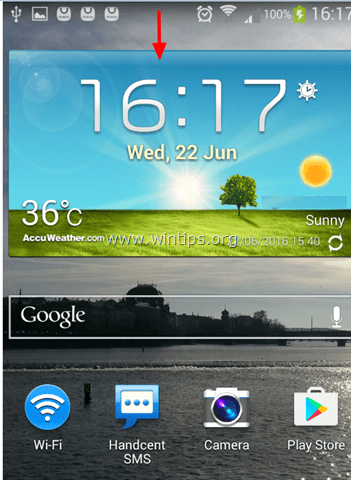
B. Tocca su Collegato come dispositivo multimediale.
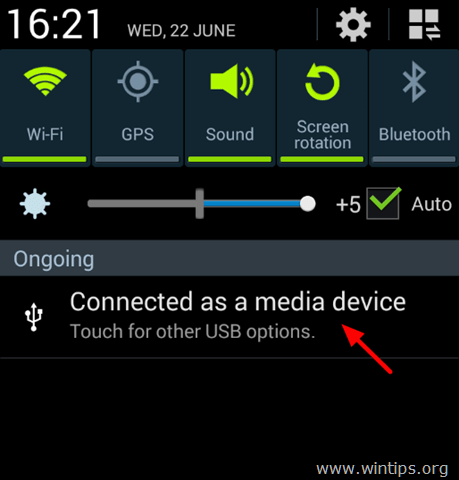
C. Seleziona il Dispositivo multimediale (MTP) casella di controllo.
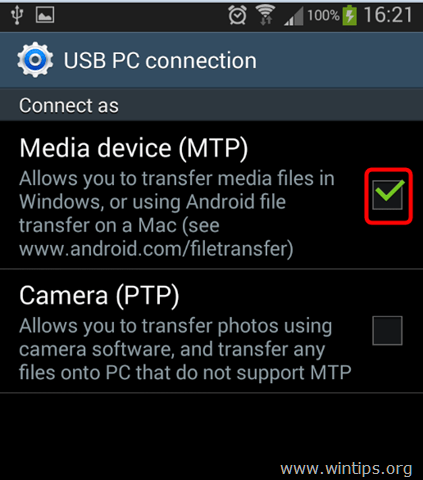
3. Sul tuo computer: apri Windows Explorer e vedrai:
un. Una nuova unità con il nome (modello) del dispositivo Android (ad es. "GT-I9300"), &
B. Un nuovo "Disco rimovibile", se hai installato una scheda SD sul tuo dispositivo.
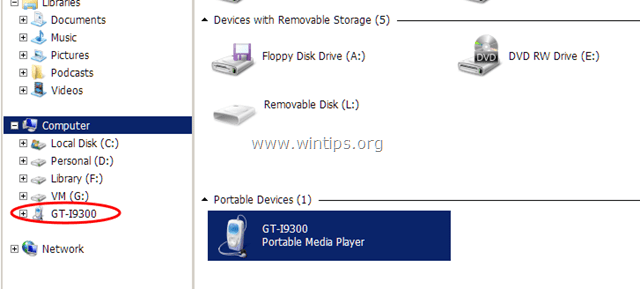
4. Crea una nuova cartella sul tuo computer (es. sotto la cartella "Documenti") e assegnale un nome (per la nuova cartella) che puoi riconoscere (es. Android_Backup_11092015). Inoltre, se hai una scheda SD, crea una nuova cartella e chiamala allo stesso modo. (es. SD_Backup_11092015).
5. Quindi esplora i contenuti del tuo dispositivo (e della scheda SD) e poi copia/incolla (backup) nella nuova cartella o nelle nuove cartelle create sul tuo computer:
un. Le seguenti cartelle dal tuo dispositivo Android:
- DCIM -> Fotocamera, Foto e Video.
- Musica.
- Immagini -> Screenshot
- Documenti
- Download
B. Tutti i file dalla scheda SD del tuo dispositivo.
Importante: NON dimenticare di fare spesso un backup dei tuoi dati Android, in modo da avere i tuoi file aggiornati.
Metodo 2. Backup automatico Android.
Il secondo metodo per eseguire il backup dei dati dal tuo dispositivo Android consiste nell'utilizzare l'app Google Foto. Utilizzando l'app Google Foto, l'operazione di backup verrà eseguita automaticamente quando il telefono ha accesso a Internet (è connesso a Internet).
Per eseguire automaticamente il backup dei dati Android con Google Foto:
Passo 1. Scarica l'app Google Foto sul tuo dispositivo.
1. Aprire Google Play Store.
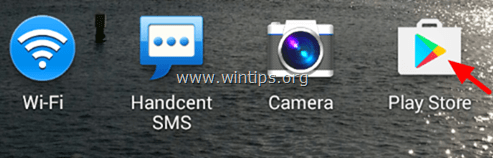
2. Digita "google foto" nel campo di ricerca e quindi tocca su Google Foto app dai risultati.
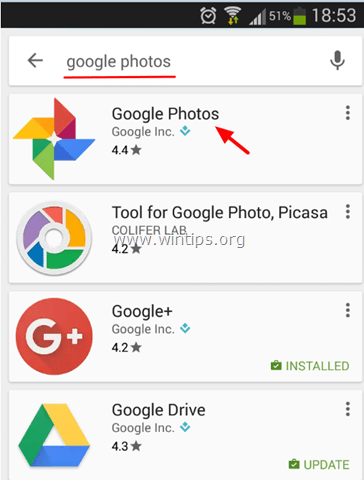
3. Rubinetto Installare per installare Google Foto sul tuo dispositivo.
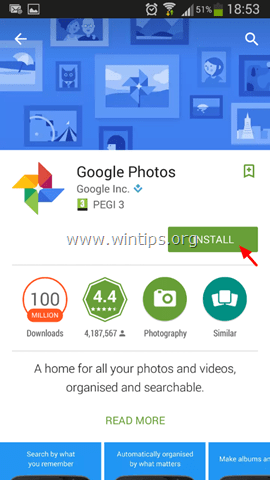
4. Leggi attentamente di cosa ha bisogno l'app per accedere e se sei d'accordo clicca Accettare.
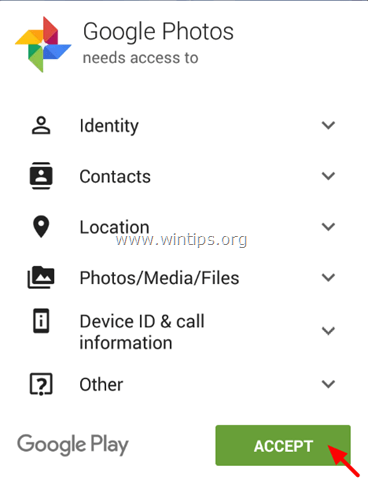
5. Attendi fino al completamento dell'installazione.
Passo 2. Specifica le impostazioni di backup di Google Foto.
1. Avvia l'app Google Foto sul tuo dispositivo.
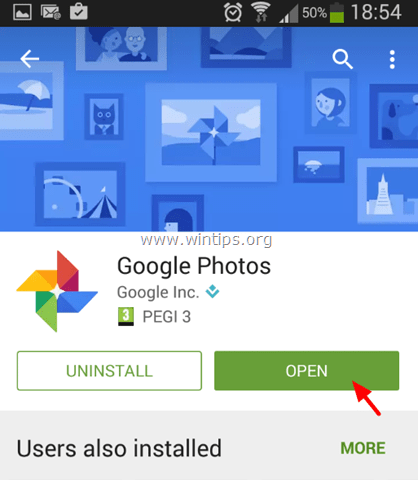
2. Assicurati che il Backup e sincronizzazione l'impostazione è IN POI e tocca Fatto.
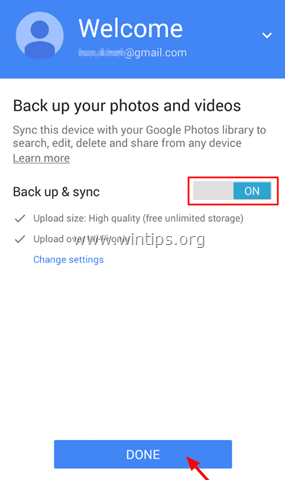
3. In alto a sinistra, tocca Menù  .
.
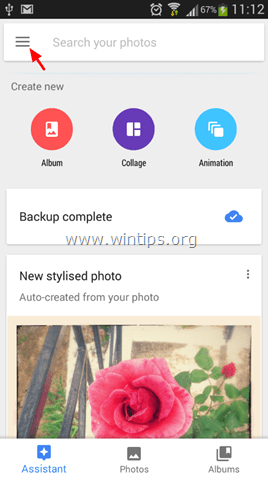
4. Rubinetto Impostazioni.
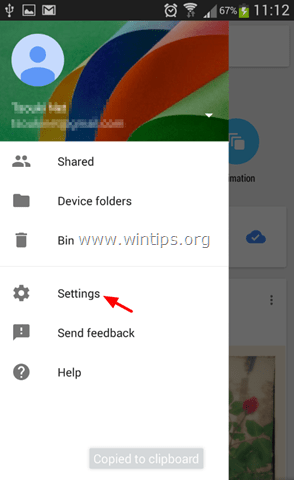
5. Rubinetto Backup e sincronizzazione
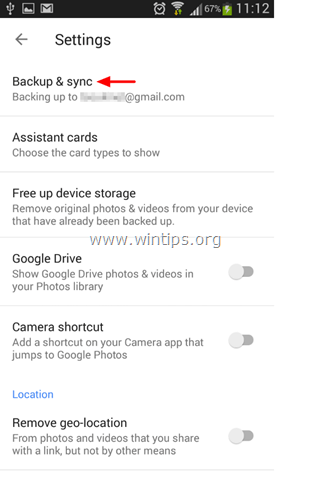
6. Rubinetto Backup delle cartelle del dispositivo.
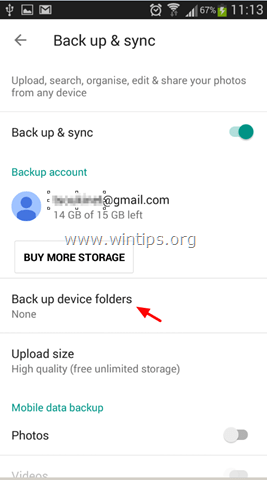
7. Ora seleziona quali altre cartelle dal tuo dispositivo desideri sincronizzare (backup) con lo spazio di archiviazione di Google Foto, spostando il dispositivo di scorrimento su IN POI. *
* Nota: Per impostazione predefinita, viene eseguito automaticamente il backup della cartella della fotocamera.
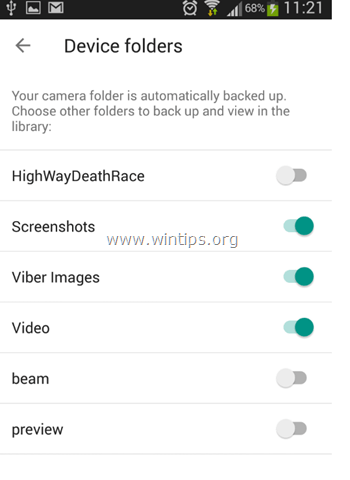
8. (Facoltativo) Quando hai finito con le selezioni delle cartelle, tocca la freccia sinistra  , per tornare alle opzioni delle impostazioni principali di "Backup e sincronizzazione". Qui puoi specificare le seguenti impostazioni:
, per tornare alle opzioni delle impostazioni principali di "Backup e sincronizzazione". Qui puoi specificare le seguenti impostazioni:
UN. Sotto Dati mobili sezione: Specificare se si desidera che l'operazione di backup (sincronizzazione) venga eseguita anche se si è connessi a Internet tramite Rete cellulare. *
* Nota: Per impostazione predefinita il backup viene eseguito, SOLO quando il tuo dispositivo Android è connesso a Internet tramite una rete WiFi.
B. Sotto Quando eseguire il backup? sezione: È possibile abilitare l'operazione di backup in caso di ricarica del cellulare (solo) e durante il roaming.
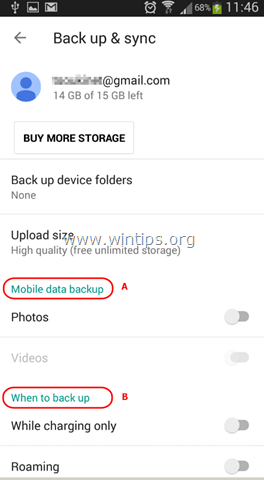
9. Dopo aver specificato le impostazioni di backup, attendi che le cartelle selezionate vengano sincronizzate con il tuo account Google associato.
10. Finalmente puoi accedere ai tuoi contenuti sincronizzati, da qualsiasi computer e browser web, accedendo con lo stesso account Google del tuo dispositivo per foto.google.com
Parte 4. Backup di messaggi di testo/SMS Android.
Se vuoi eseguire il backup dei messaggi SMS dal tuo dispositivo Android, hai bisogno di un'app di terze parti, come il Backup SMS+ app. Una guida dettagliata su come utilizzare l'app SMS Backup+, per eseguire il backup dei messaggi di testo/SMS Android sul tuo account Google, è disponibile qui: Come trasferire (backup/ripristino) messaggi SMS Android da/verso un telefono Android.
Hai finito! Fammi sapere se questa guida ti ha aiutato lasciando il tuo commento sulla tua esperienza. Metti mi piace e condividi questa guida per aiutare gli altri.